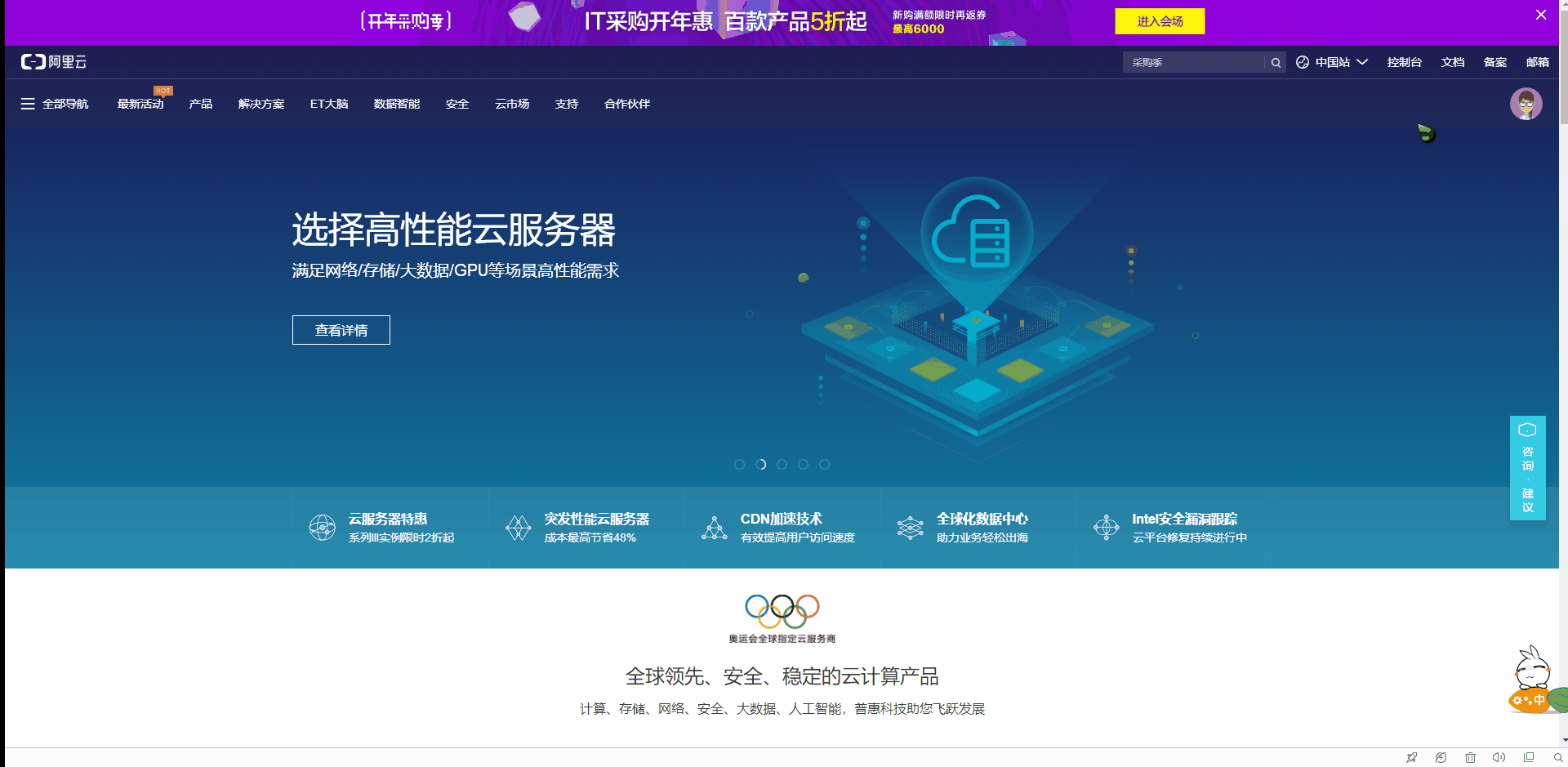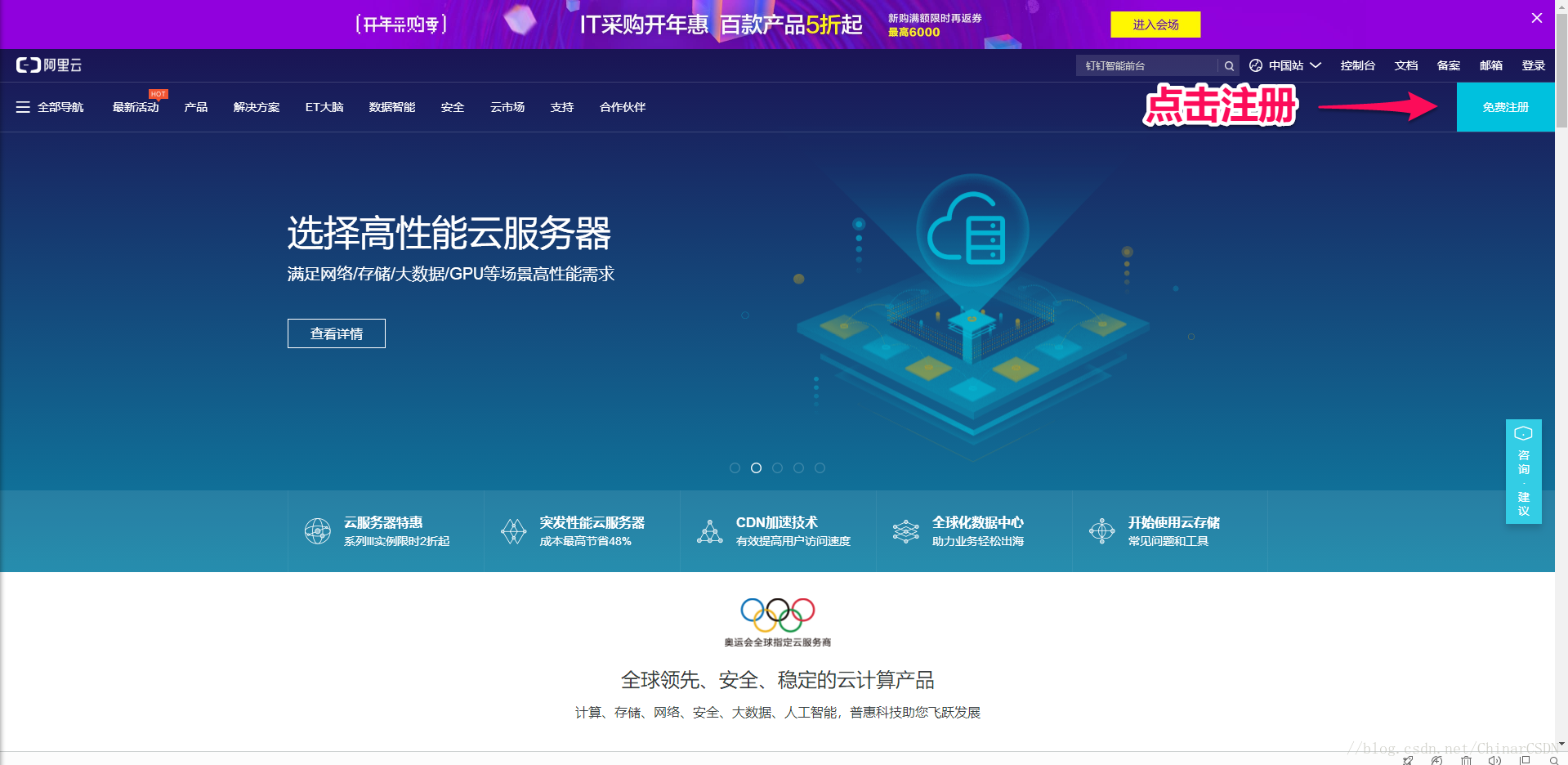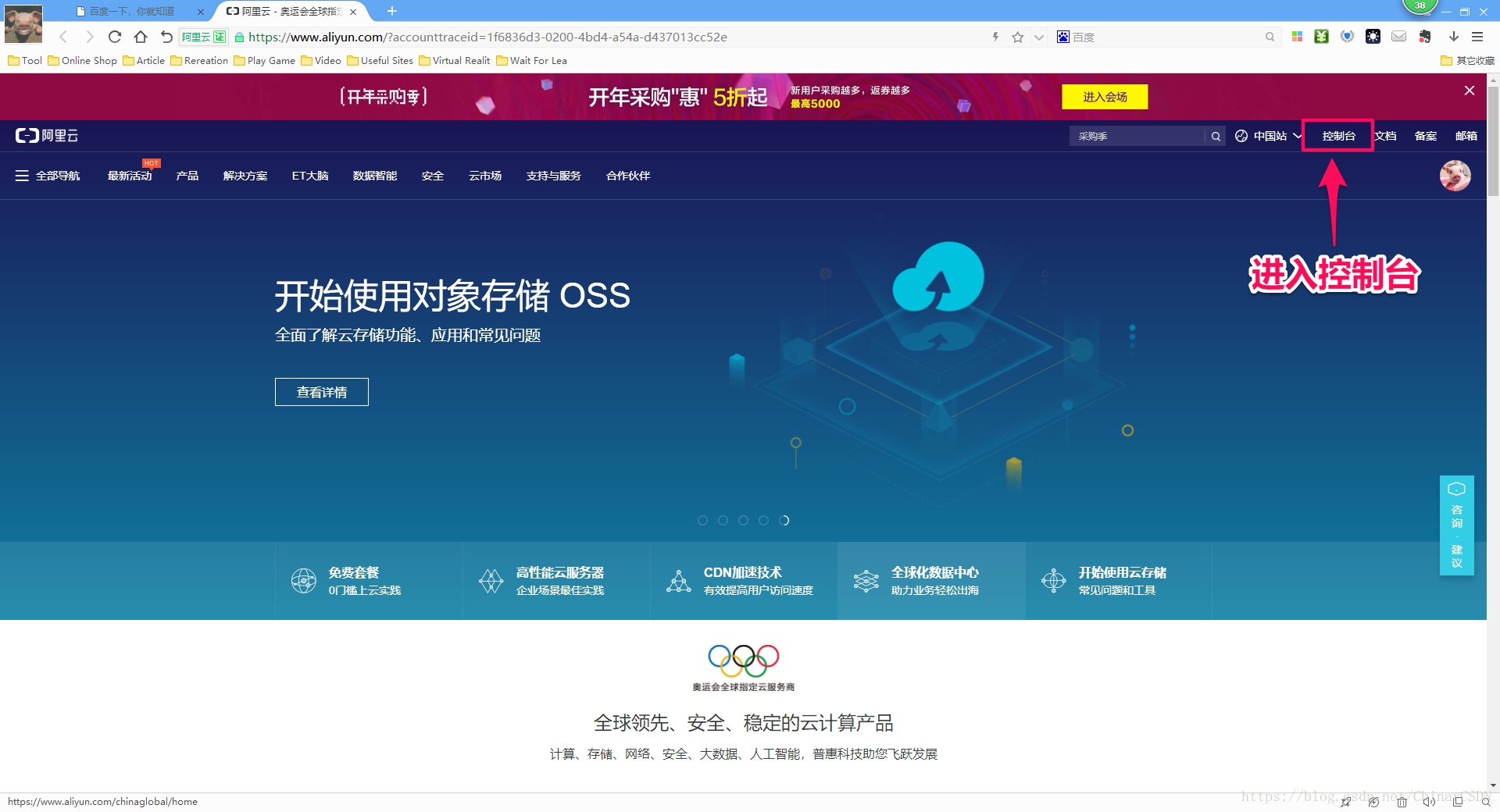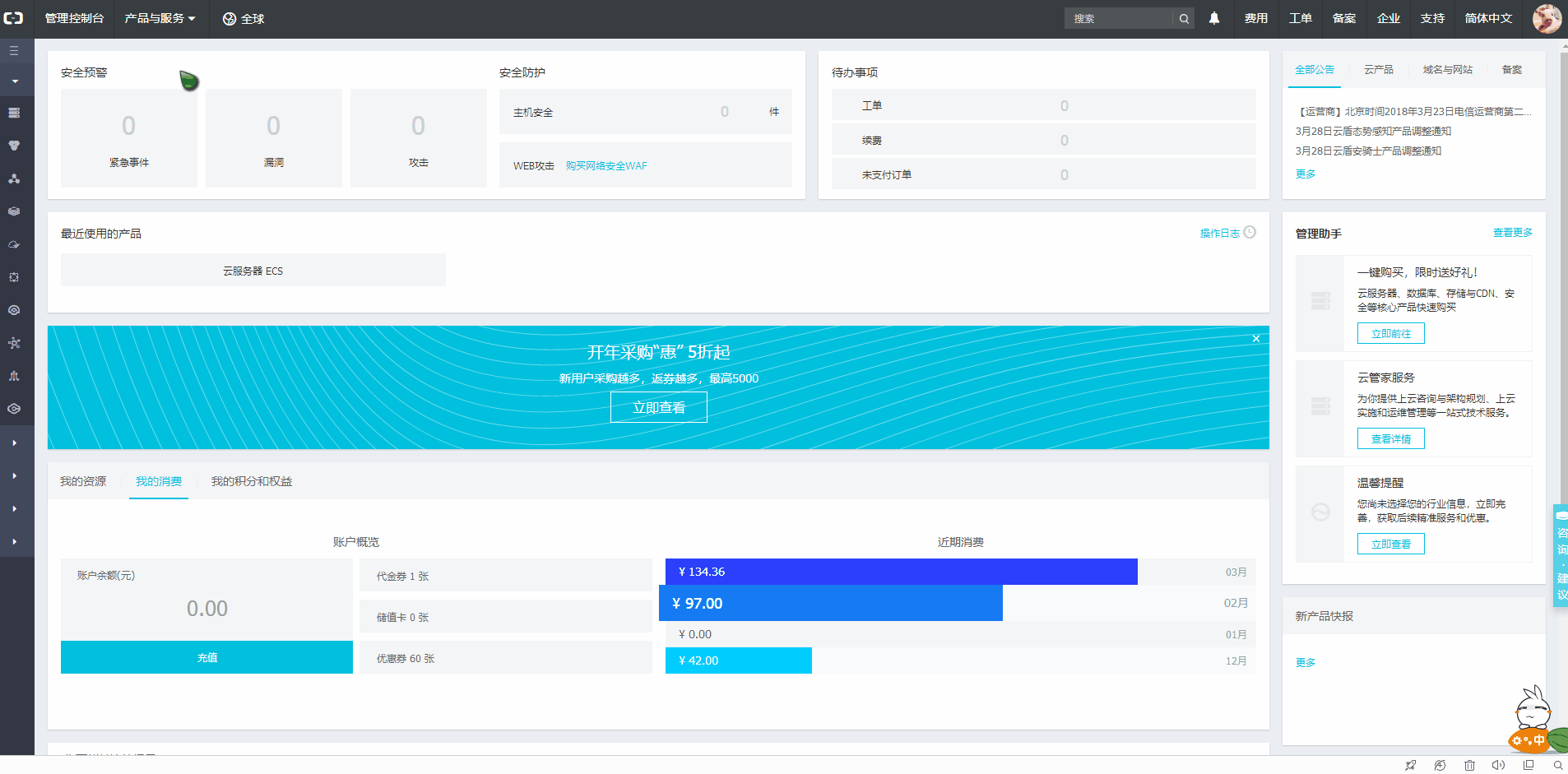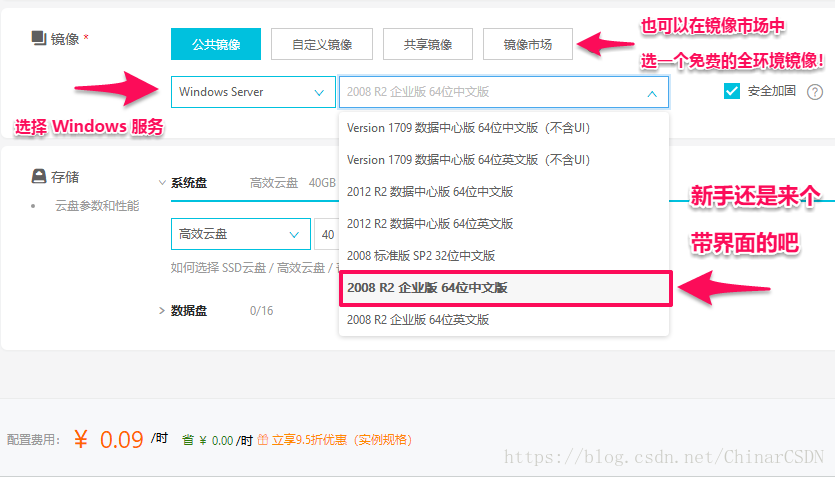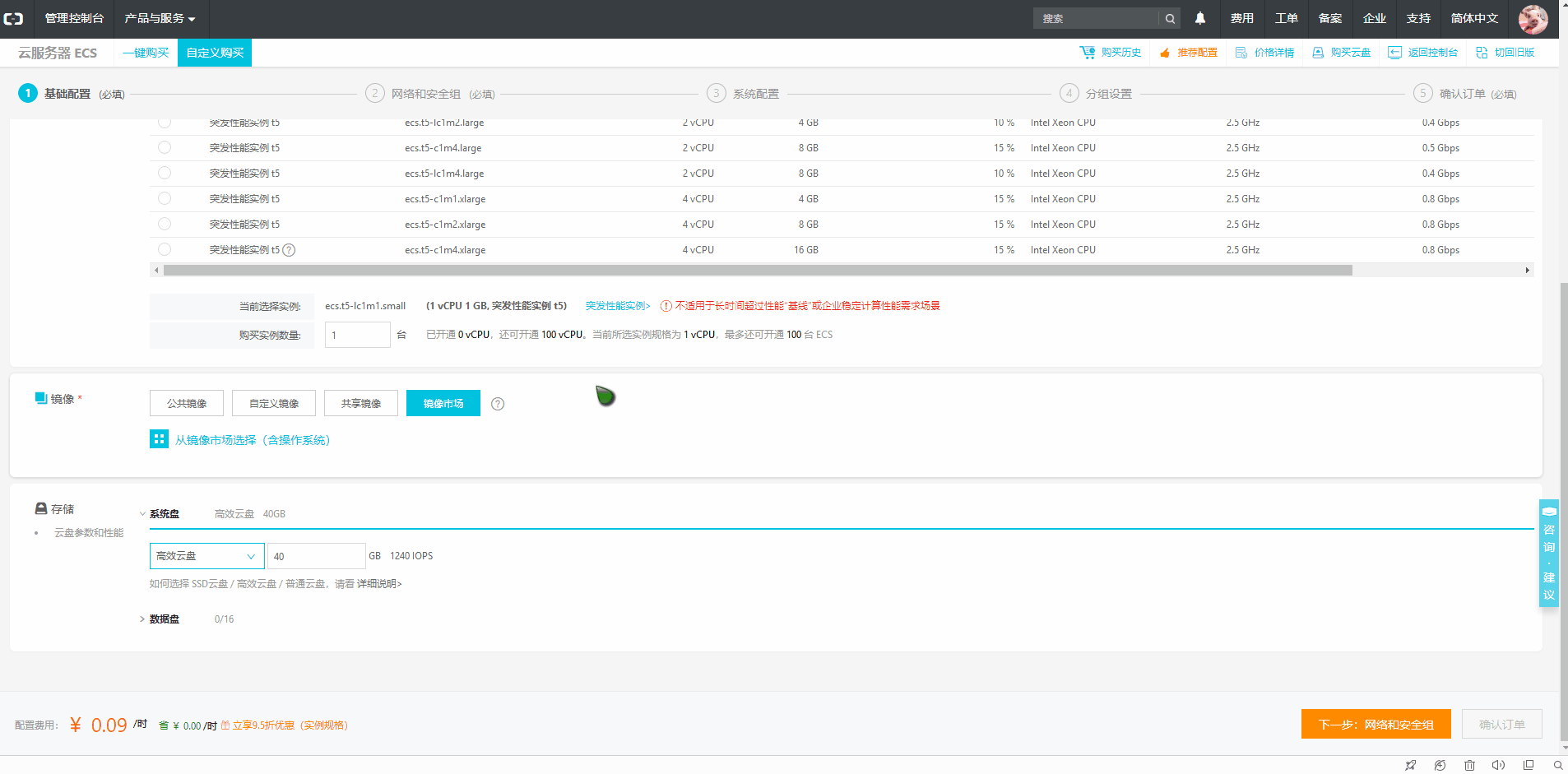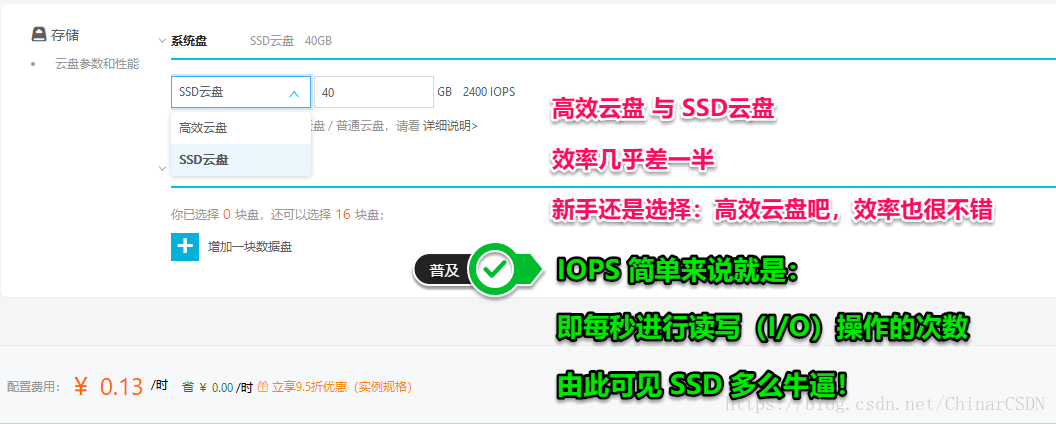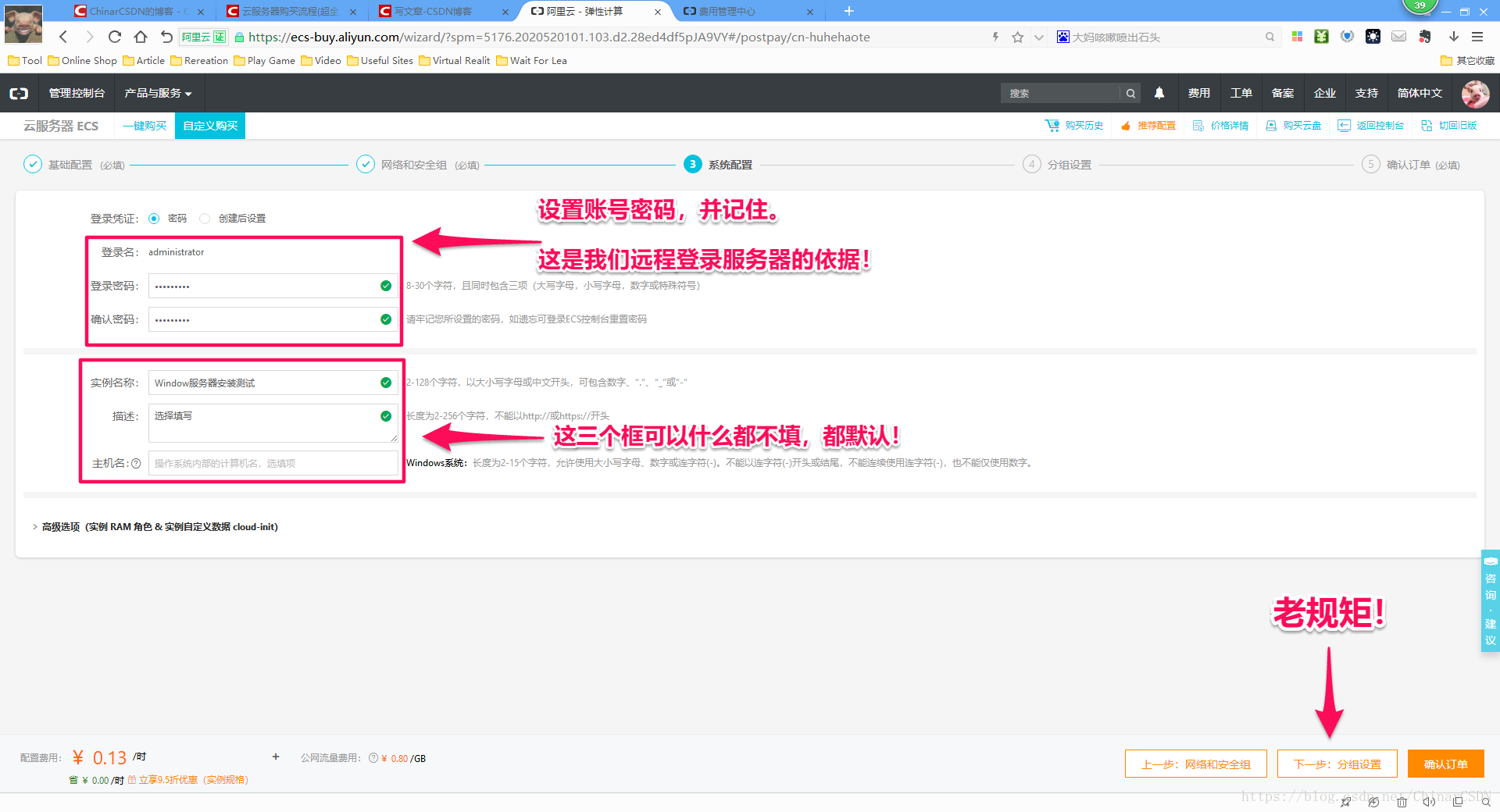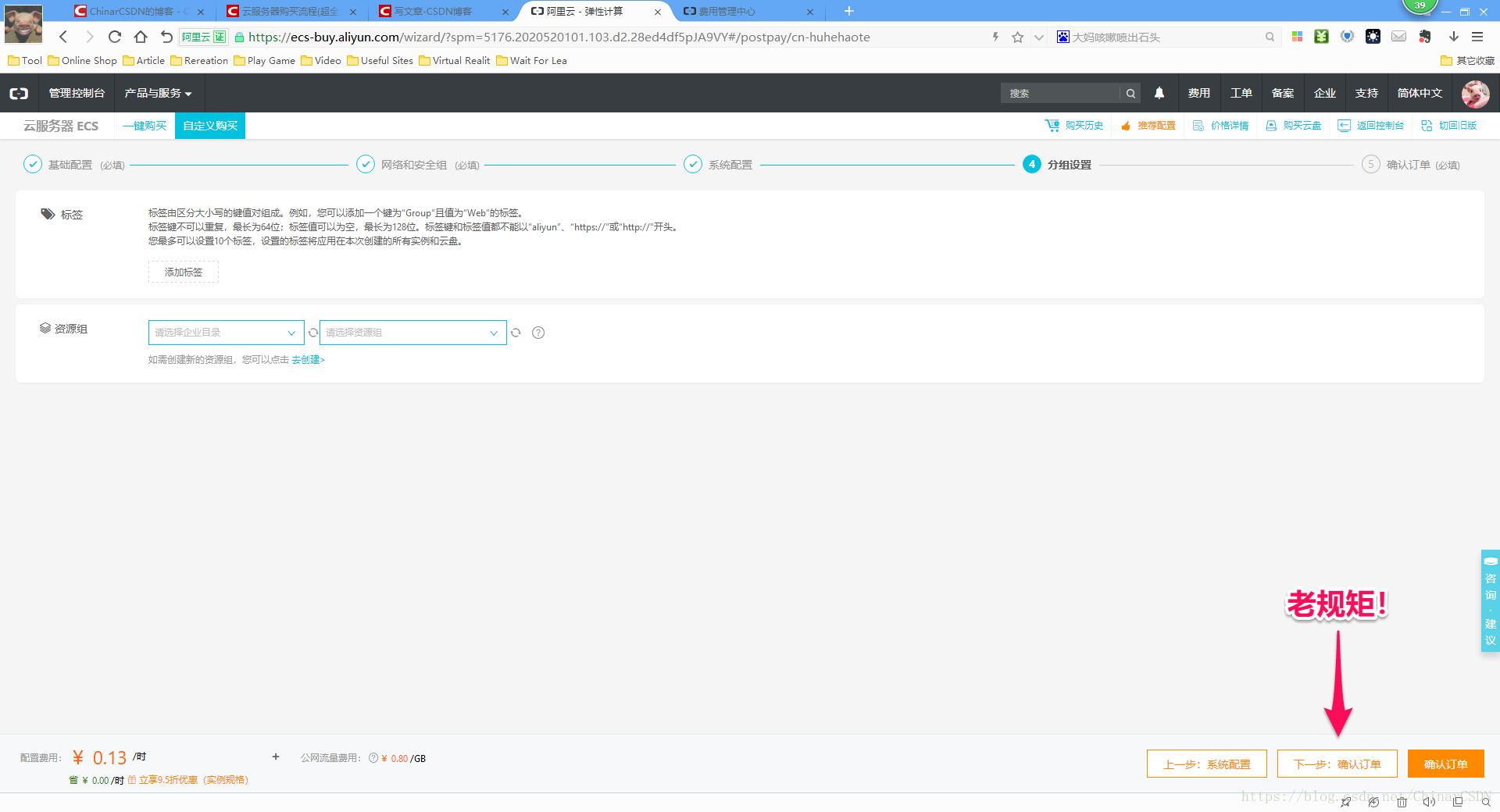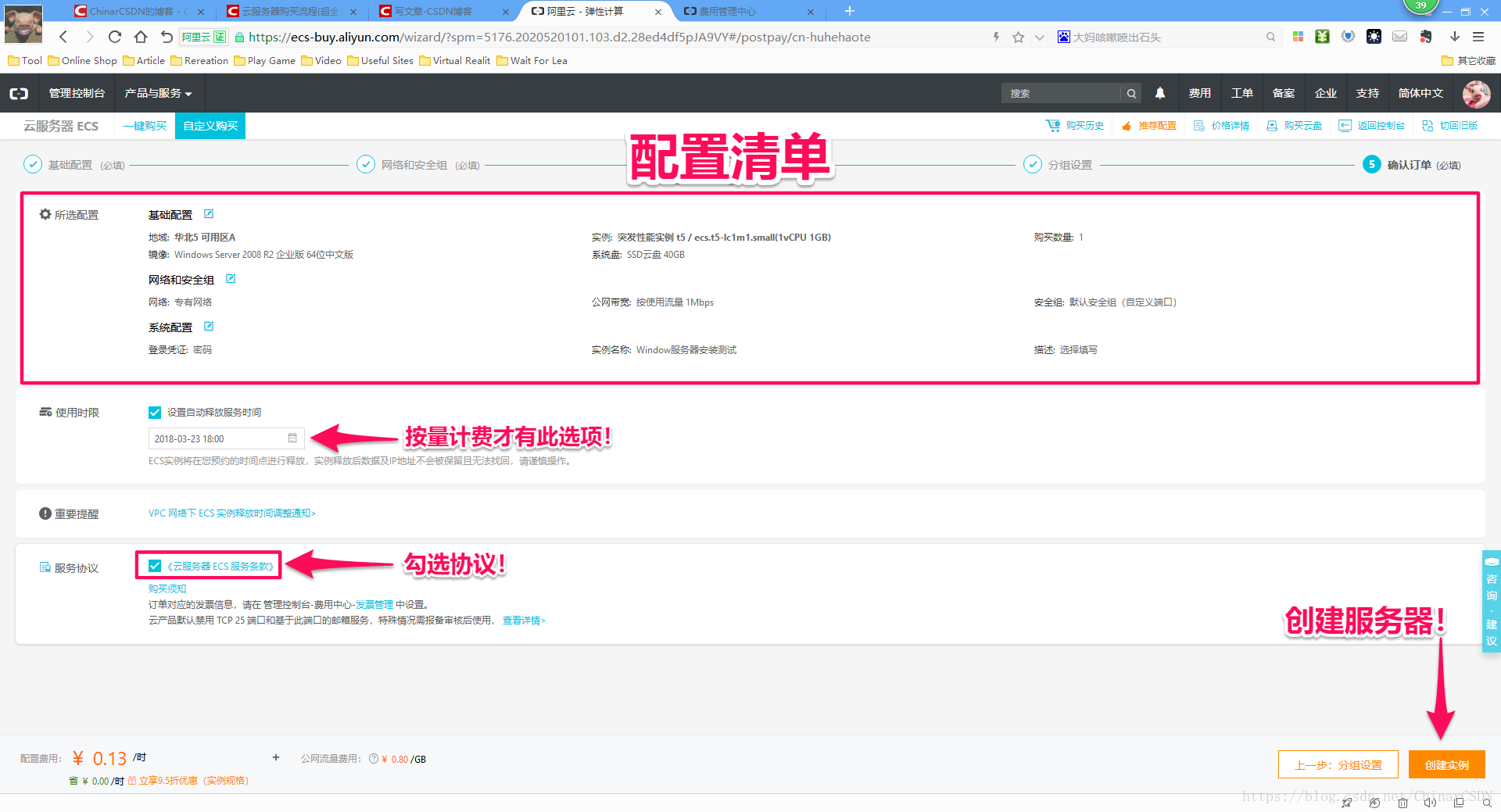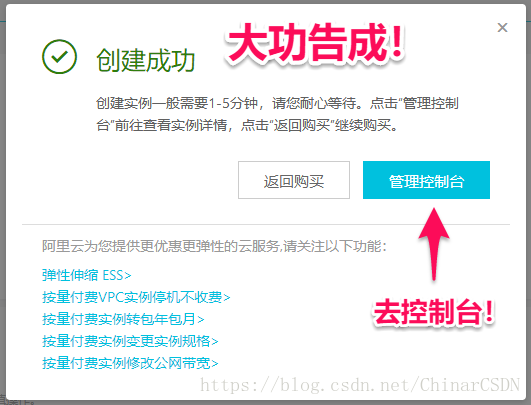阿里雲ECS伺服器購買流程
|
|
|
|
Chinar 教程效果:
一
ECS —— 彈性計算服務
ECS —— Elastic Compute Service
是彈性計算服務的縮寫,是雲服器中的一種。
阿里的ECS服務,可以根據需求,隨時擴增伺服器的配置,如頻寬、容量、效能
如果伺服器需求不大時,也可以隨時降低配置,來節省資金
二
AliYun —— 阿里雲賬號註冊
請先註冊阿里雲賬號 —— 阿里雲官網
註冊的步驟都不說了,都是填寫基礎資訊
如果註冊都不會的,請點選右上角…
三
special offer —— 選擇適合自己的專案
寫作不易,還望您有需求的時候,能支援!
四
Console —— 阿里雲控制檯
阿里雲控制檯:是用來控制所有你名下雲裝置的總控制中心
所以,一定要保證阿里賬號的安全!
點選控制檯,進入

五
Create ECS —— 去建立例項
進入控制檯後:
點選左側的 “雲伺服器 ECS” →→
找到螢幕中間的“建立例項”,從而進入自定義配置介面!

六
Purchasing List —— 採購清單,下單!
6.1 Optional configuration —— 選擇自己需要的伺服器配置
這個根據自己需求選擇,沒什麼可說的
我並非阿里的銷售,估計阿里這種大公司,也不會要我這種優秀的小白!呵呵。
直接上圖,方便大家理解

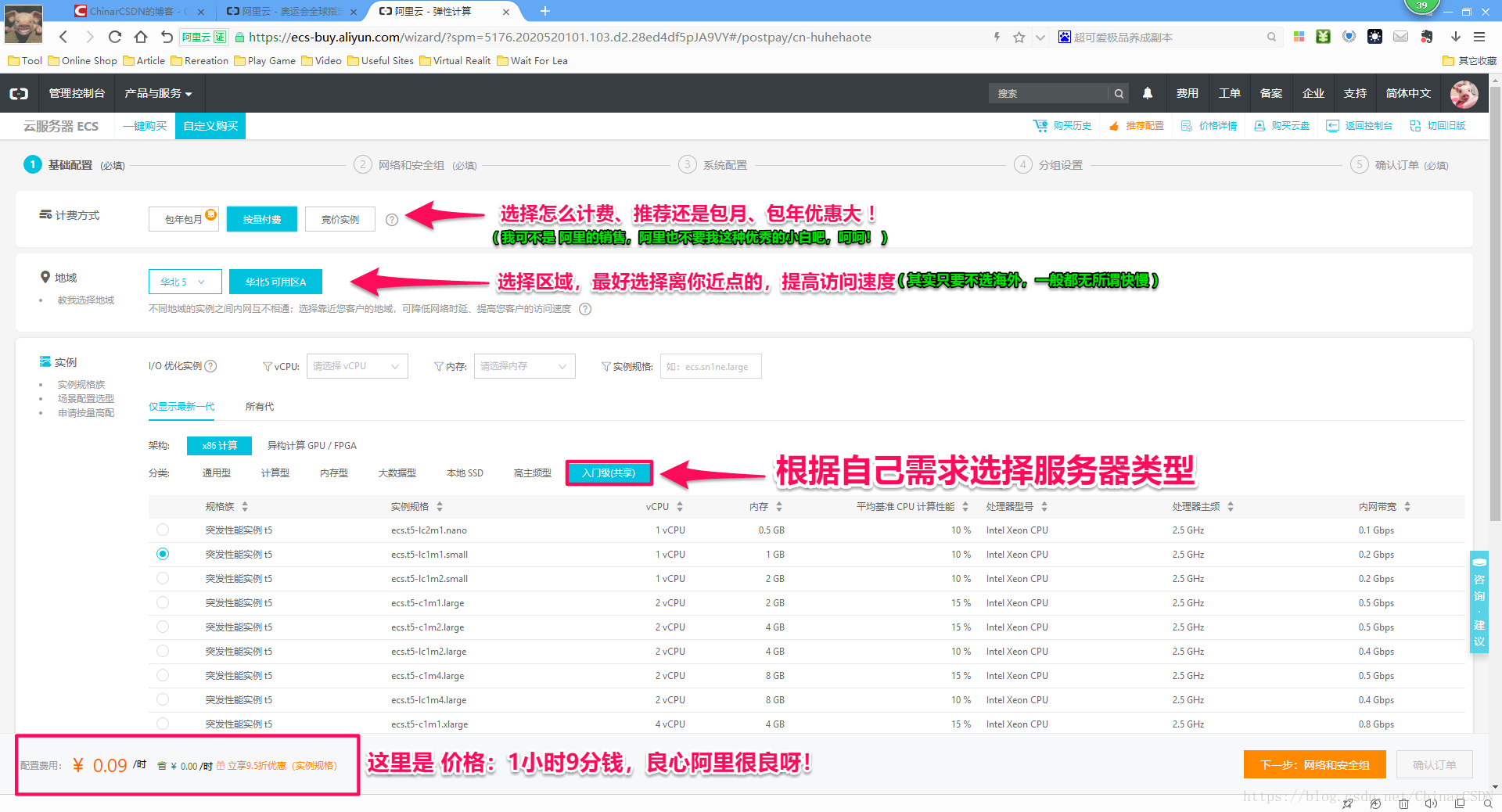
注意:
如果安裝Linux伺服器 : 新手推薦用 寶塔映象、不用寫命令!
6.2 Hint —— 提示
如果你選擇的是按量付費:會提示賬戶餘額不低於100元
包年、包月沒限制
(充值這裡都不給大家介紹,阿里的支付寶做的真是夠簡單了 ! )


6.3 Net —— 網路頻寬
按量付費使用者充值後,繼續支付!
老規矩,按圖中解釋(選擇自己需求),下一步!

6.4 Set Password —— 設定密碼
設定密碼: Windows 伺服器,預設所有使用者名稱都是 administrator
牢記自己的遠端登入使用者名稱和密碼

6.5 Next —— 直接下一步
老規矩!

6.6 Purchasing List —— 配置清單
檢測清單檔案,並建立伺服器例項!

6.7 succeed —— 建立成功
建立成功,去伺服器看看例項!

七
Purchasing List —— 採購清單,下單!
Finish —— 伺服器的建立完成
在控制檯中,左側→→
雲伺服器ECS→→例項(即可看到自己購買的伺服器例項)
( 如果這裡顯示伺服器停止,就重啟伺服器!並生成診斷!)
伺服器完成購買後
一般會需要5分鐘配置初始化時間,耐心的等待即可!
至於登陸伺服器,由於伺服器系統的不同
在下方,跳轉到配置伺服器的教程!

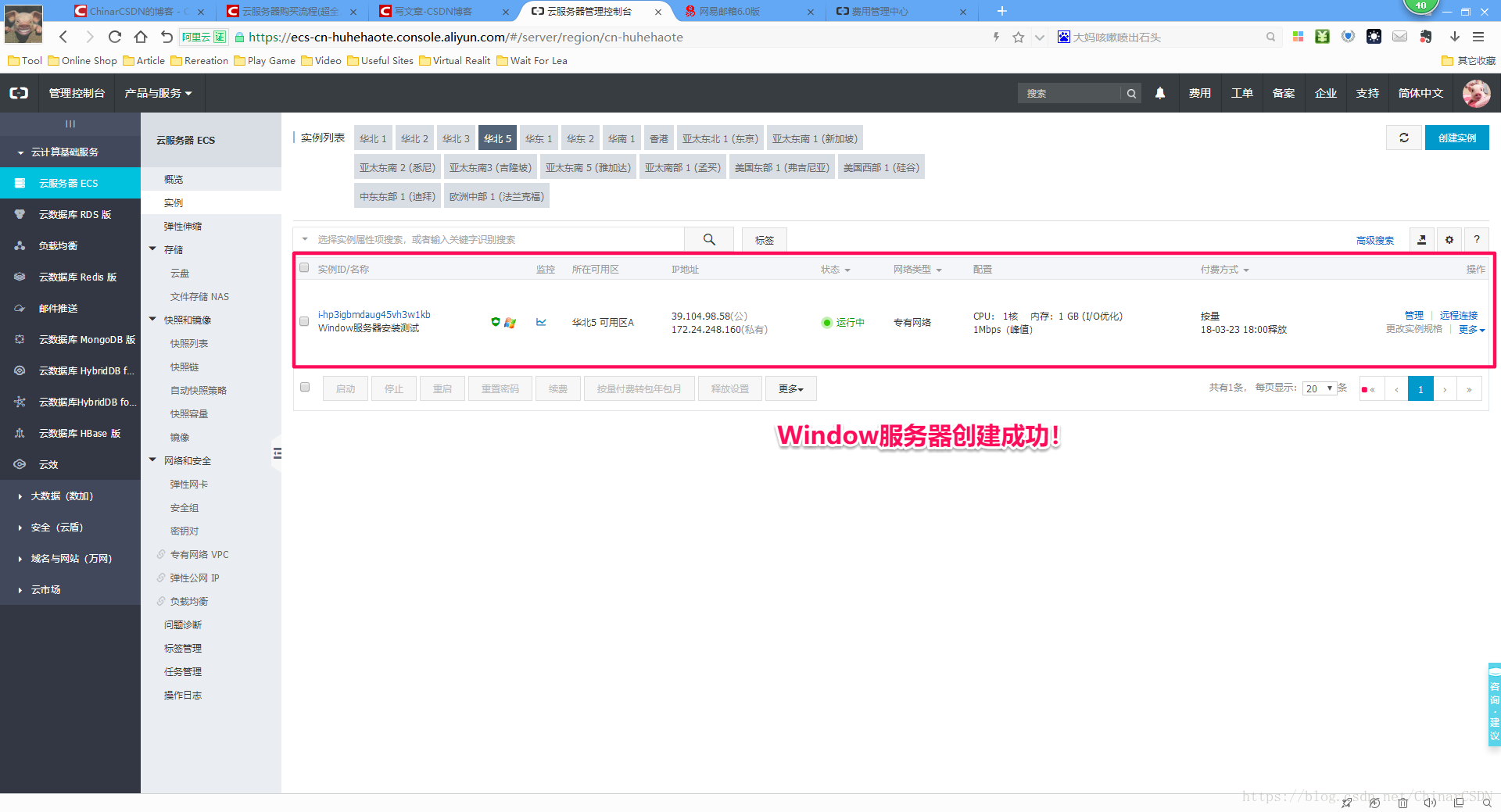
支援
May Be —— 搞開發,總有一天要做的事!
|
|


本部落格為非營利性個人原創,除部分有明確署名的作品外,所刊登的所有作品的著作權均為本人所擁有,本人保留所有法定權利。違者必究 對於需要複製、轉載、連結和傳播部落格文章或內容的,請及時和本博主進行聯絡,留言,Email: [email protected] 對於經本博主明確授權和許可使用文章及內容的,使用時請註明文章或內容出處並註明網址